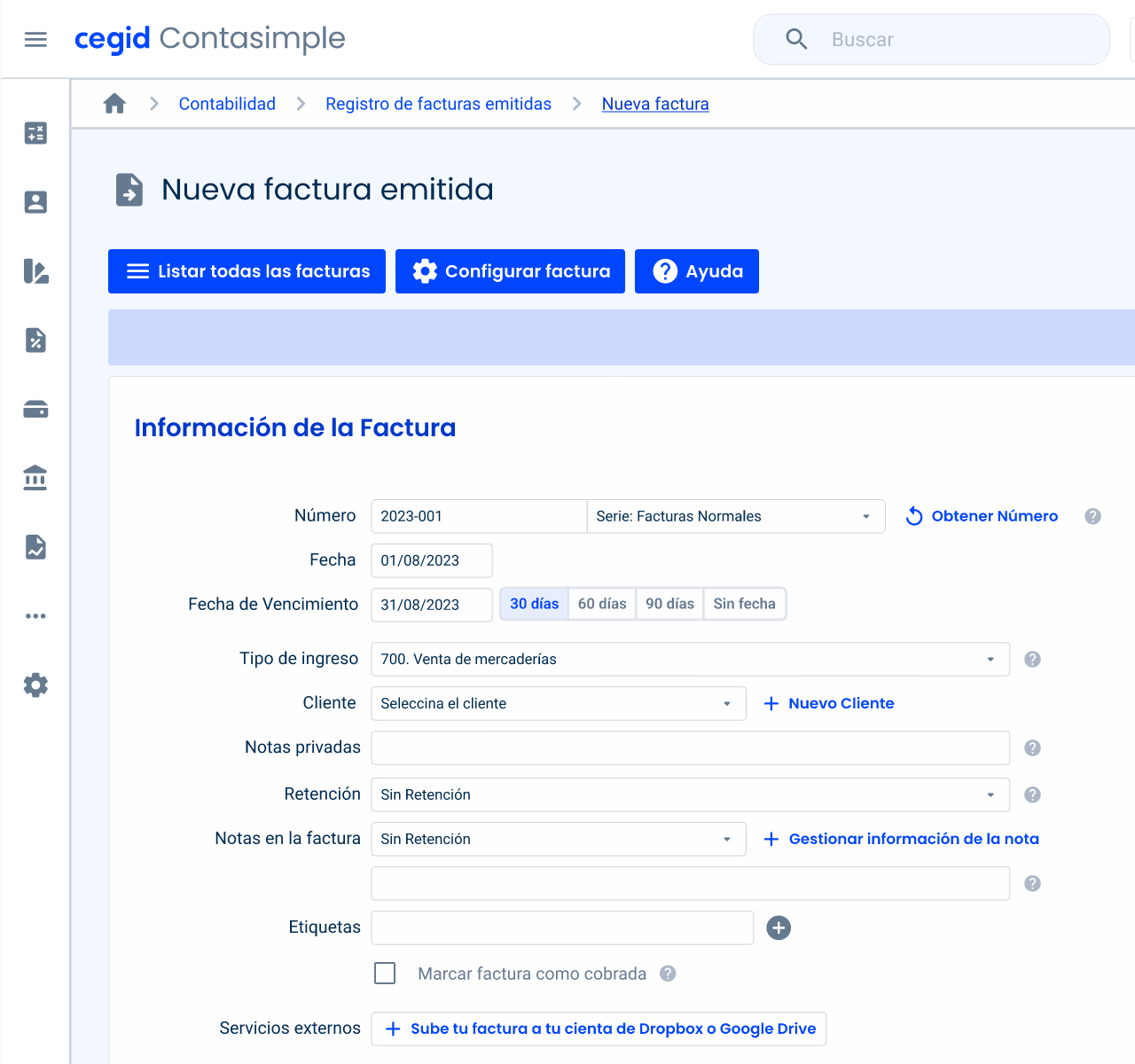Modelo 130: Declaración de IRPF rápida y sin errores
Cumple con la Agencia Tributaria de manera rápida y sencilla con Cegid Contasimple. Calcula, presenta y controla tu pago fraccionado del IRPF sin complicaciones.
Haz tu Modelo 130 gratis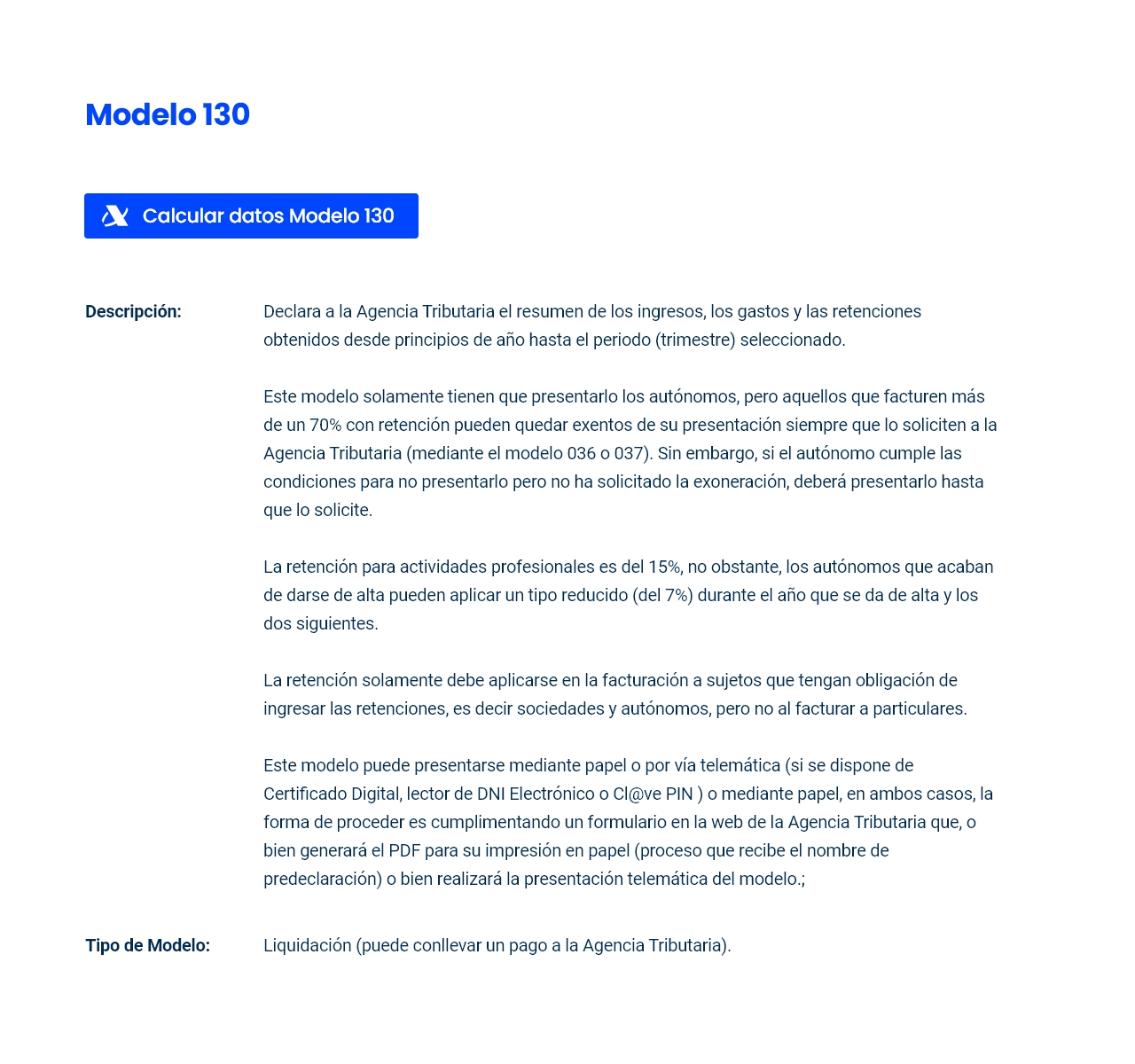
Tranquilidad absoluta con el Modelo 130 libre de errores
Deja atrás y olvídate de posibles errores al cumplimentar el Modelo 130 del IRPF como autónomo o pequeña empresa. Cegid Contasimple automatiza el cálculo de tu pago fraccionado de IRPF y te guía, paso a paso en muy pocos clics, en la cumplimentación del Modelo 130. Cuenta ahora con un software que te asegura que todos los datos son correctos.
Presenta tu declaración con confianza, sin miedo a sanciones e imprevistos desde cualquier dispositivo móvil y siempre, en fecha. Porque cuando tu fiscalidad está en orden, tú puedes ganar tranquilidad y centrarte en lo que realmente importa, hacer crecer tu negocio.

Ahorra tiempo y evita retrasos fiscales
Se acabaron las pérdidas de tiempo innecesarias con cálculos manuales, hojas de Excel y dudas fiscales constantes que retrasan tu trabajo y te roban energía. Con Cegid Contasimple, el Modelo 130 se genera en segundos a partir de tus ingresos y gastos registrados, sin necesidad de ajustes manuales.
Recibe alertas automáticas según el calendario fiscal de la Agencia Tributaria. Nunca más se te pasará u olvidará un plazo de presentación. Evita y elimina cualquier riesgo de sanción de Hacienda. Presenta tu declaración de IRPF a tiempo, sin estrés y con total seguridad.
30 días GRATIS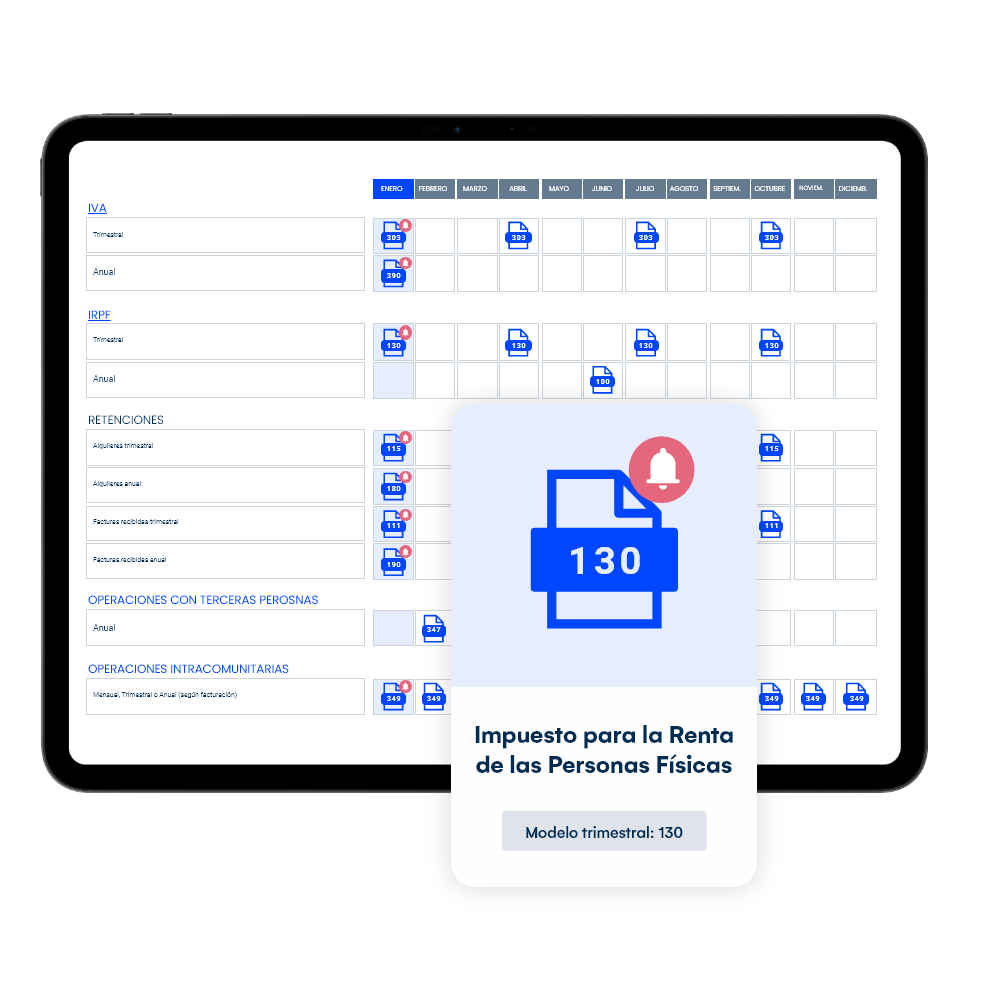
¿Cómo rellenar el modelo 130 en Cegid Contasimple?
Ve a la pestaña de impuestos
Selecciona el Modelo 130 y haz clic para empezar
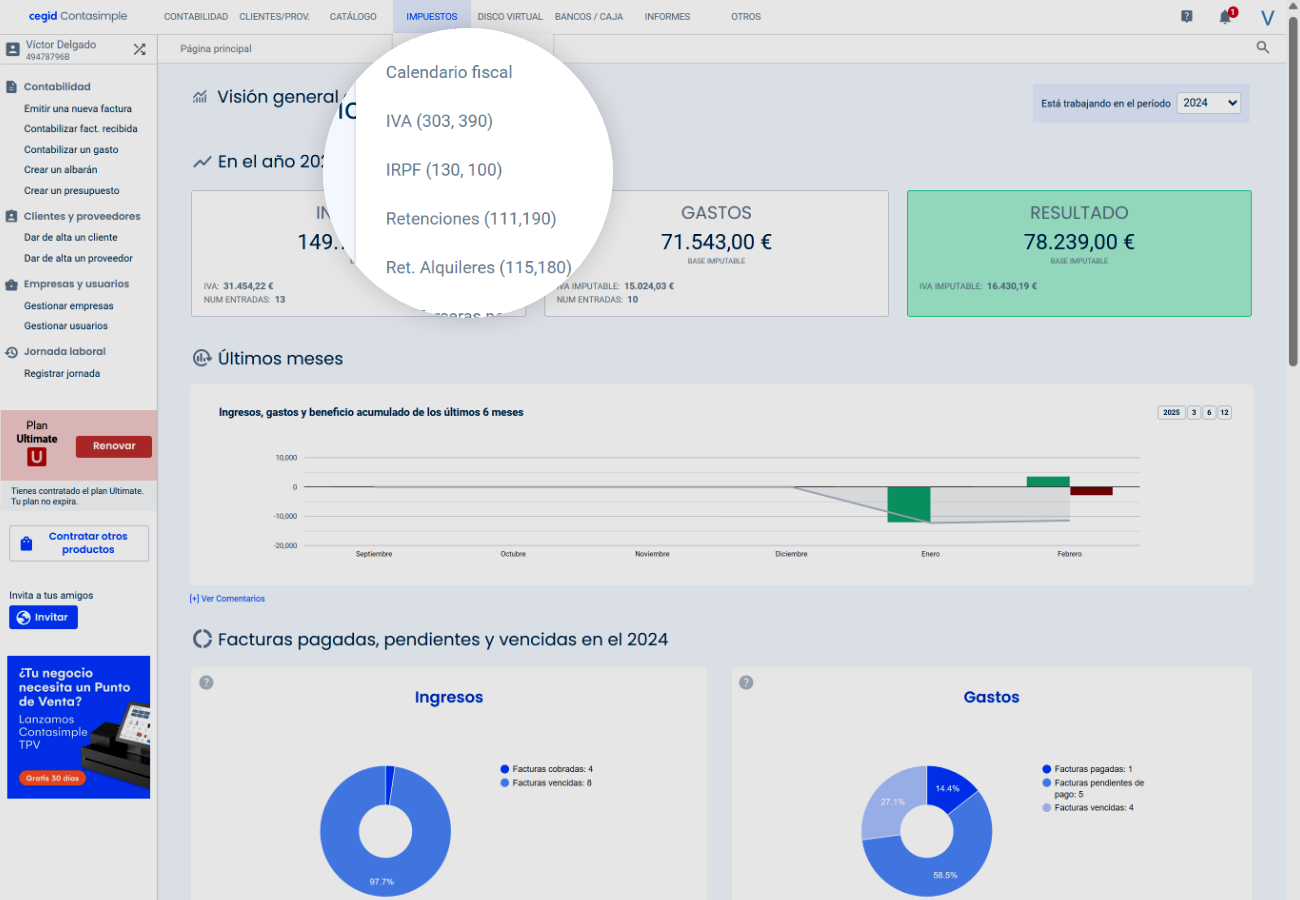
Calcula los datos automaticamente
La plataforma extrae la información de tus facturas y genera los importes correctos.
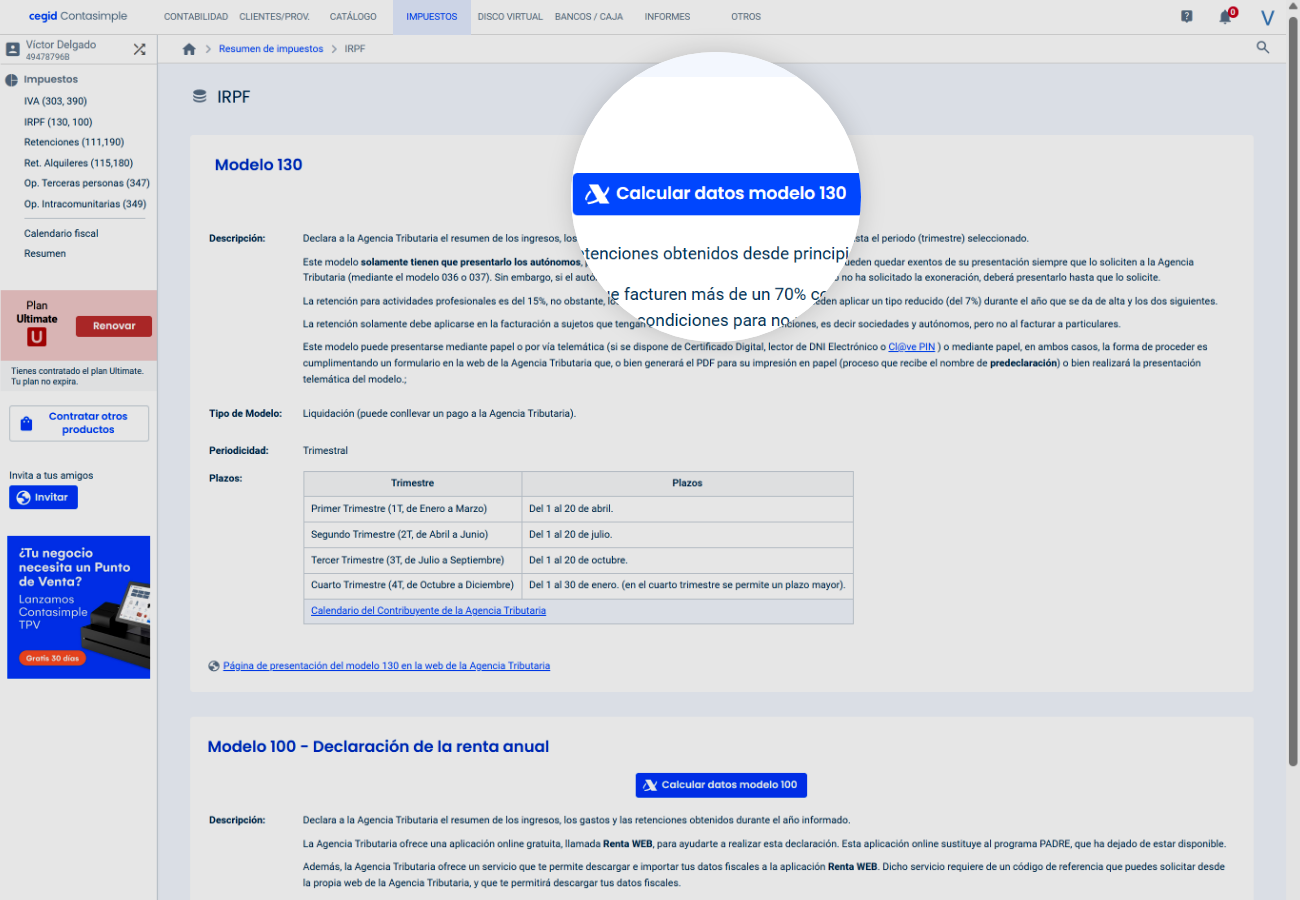
Revisa los valores la información
Revisa la información pre-rellenada y asegúrate de que todo está en orden. Sin errores, sin ajustes manuales.
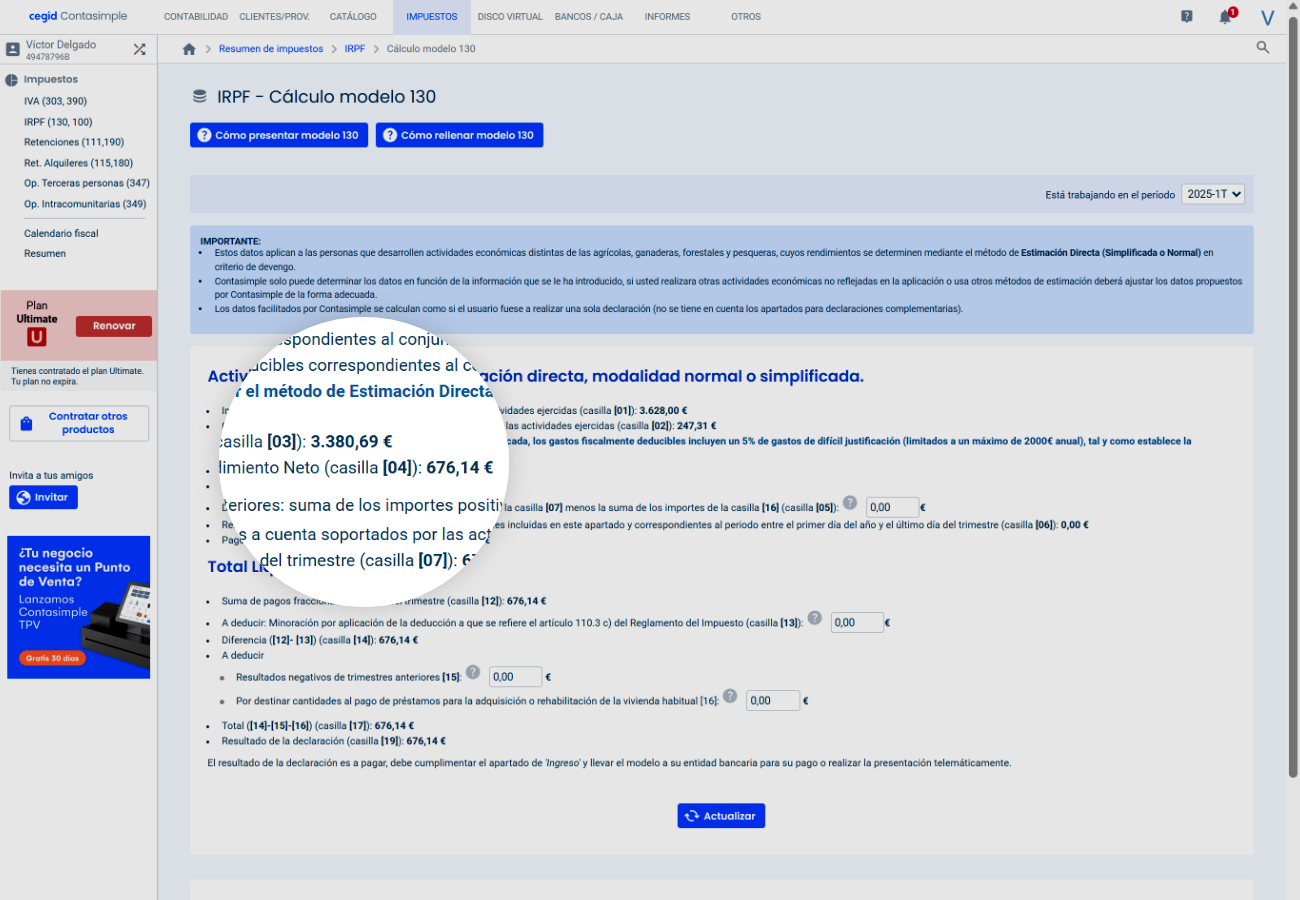
Descarga el fichero
Descarga el fichero en formato .txt, listo para su presentación oficial.
Cuando ya tengas el fichero, presenta el Modelo 130 en la web de la Agencia Tributaria subiendo el archivo directamente a su portal. Asegúrate de seleccionar la opción “Con fichero” para evitar inconvenientes o errores.
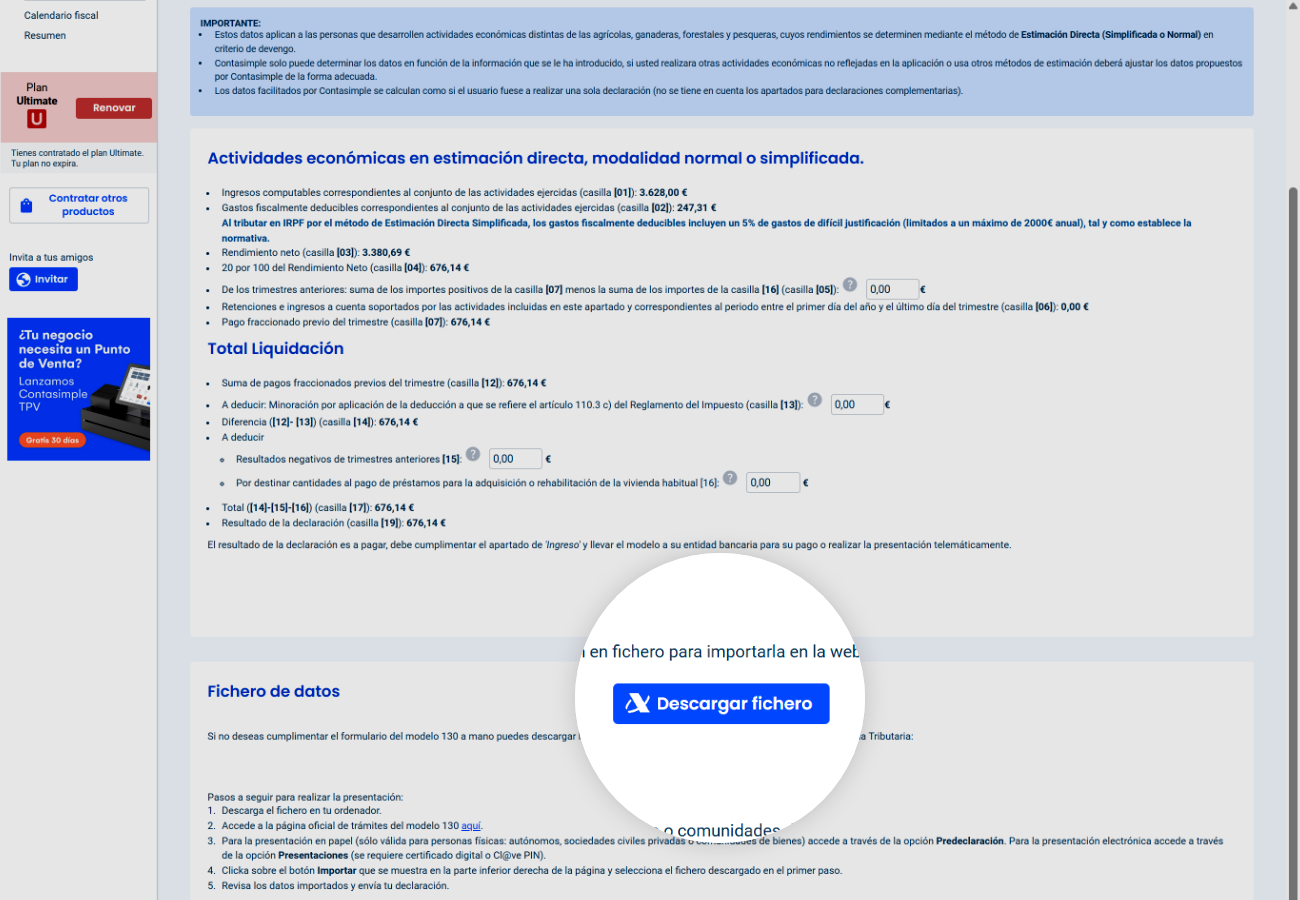
Todos los modelos tributarios que tu negocio necesita
Cegid Contasimple ofrece un amplio abanico de Modelos Tributarios de la Agencia Tributaria española. Están conectados con la facturación y se pueden cumplimentar automáticamente, dejándolos listos para su presentación en Hacienda.
- Modelo 303: Declaración mensual o trimestral del IVA devengado y soportado.
- Modelo 390: Resumen anual del IVA declarado a lo largo del ejercicio.
- Modelo 130: Declaración trimestral de los pagos fraccionados del IRPF para autónomos.
- Modelo 111: Declaración trimestral de las retenciones de IRPF practicadas a trabajadores, profesionales o empresarios.
- Modelo 115: Declaración trimestral de las retenciones practicadas por alquileres de inmuebles urbanos.
- Modelo 180: Resumen anual de las retenciones de IRPF correspondientes al Modelo 115.
- Modelo 347: Declaración informativa de operaciones con terceros superiores a 3.005,06 € anuales.
- Modelo 349: Declaración recapitulativa de operaciones intracomunitarias realizadas.
- Modelo 100: Declaración anual del IRPF para personas físicas, conocida como la declaración de la renta.
- Modelo 190: Resumen anual de las retenciones e ingresos a cuenta declarados en el Modelo 111.
Presenta tu Modelo 130 desde cualquier lugar y dispositivo
¿Te ha pillado el trimestre y presentación de impuestos fuera de la oficina? No importa ni es problema. Con Cegid Contasimple, puedes gestionar y presentar el Modelo 130 desde cualquier dispositivo, sin depender de ordenadores ni trámites presenciales.
Tus datos están protegidos con tecnología avanzada, garantizando que la información fiscal siempre esté segura y lista para su presentación en la Agencia Tributaria. Mantén el control estés donde estés, en tiempo real, desde tu teléfono móvil.
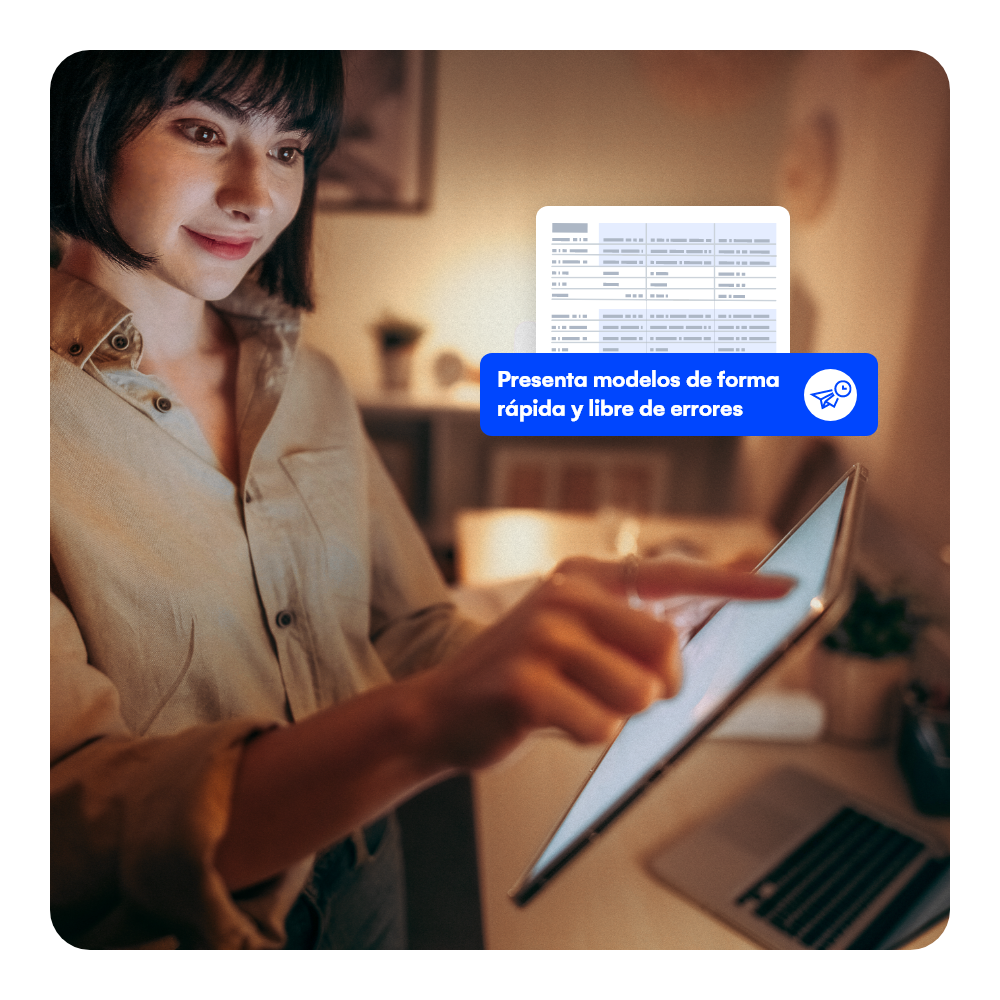
Reimagina las soluciones para tu negocio
Regístrate gratis